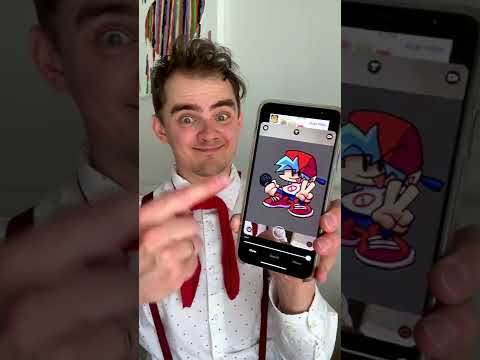Из этой статьи вы узнаете, как заставить ваш iPhone запрашивать пароль для каждой покупки в App Store, iTunes или iBooks (настройка по умолчанию) вместо того, чтобы разрешать несколько транзакций без пароля в течение определенного периода времени.
Шаги

Шаг 1. Откройте настройки вашего iPhone
Это приложение с серой шестеренкой на одном из главных экранов. Это может быть папка с названием «Утилиты».

Шаг 2. Прокрутите вниз и коснитесь iTunes и App Store
Это в четвертом разделе.

Шаг 3. Нажмите «Настройки пароля»
Если вы его не видите, нажмите Назад, Выбрать Общий, затем коснитесь Ограничения. Ты найдешь Настройки пароля в разделе «Разрешенный контент».

Шаг 4. Выберите «Всегда требовать»
App Store, iTunes и iBooks теперь будут требовать, чтобы вы вводили пароль Apple ID каждый раз при совершении покупки.